Jak stworzyć historię na Facebooku

Historie na Facebooku mogą być bardzo zabawne do tworzenia. Oto jak możesz stworzyć historię na swoim urządzeniu z systemem Android i komputerze.
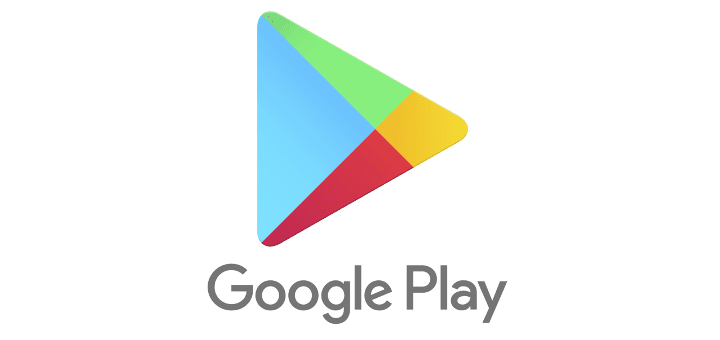
Czy słyszałeś kiedyś historię o kimś, kto uważał, że fajnie byłoby pozwolić swojemu dziecku bawić się telefonem tylko po to, by odkryć, jakie zakupy robili? Nie takie słodkie teraz, prawda?
Konfigurując Kontrolę rodzicielską w Google Play, możesz zaoszczędzić sobie kłopotów z koniecznością powrotu, kto wie, ile aplikacji. Teraz możesz oddać telefon i nie martwić się o niechciane zakupy lub narażenie dzieci na nieodpowiednie treści.
Aby włączyć kontrolę rodzicielską w Google Play:
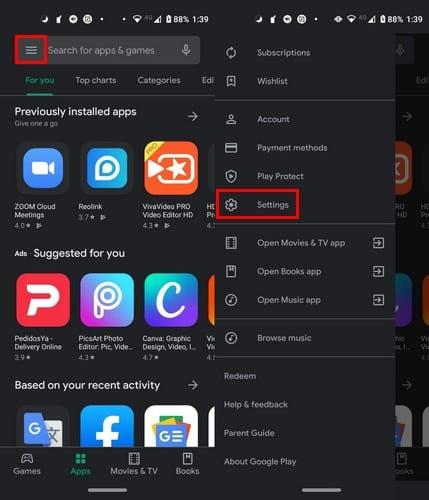
Otwórz Google Play i wybierz trzywierszową ikonę menu
Przejdź do ustawień
Przesuń palcem w dół do Kontroli rodzicielskiej i włącz ją
Utwórz pin treści
Potwierdź kod PIN
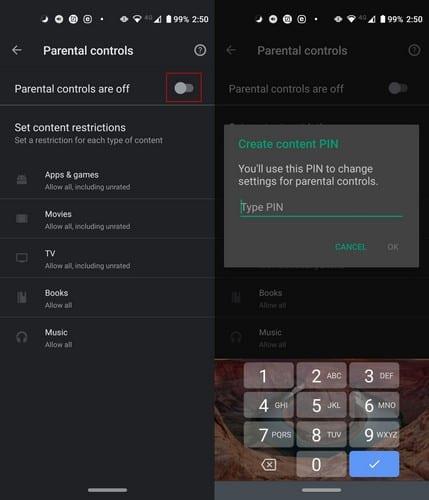
Po włączeniu Kontroli rodzicielskiej zobaczysz wszystko, do czego możesz zastosować tę opcję. Na przykład możesz użyć Kontroli rodzicielskiej do:
Każda sekcja będzie miała własne typy ocen. Jeśli wybierzesz tylko pierwszą ocenę, zobaczysz tylko znacznik wyboru, ale im dalej w dół są żądane opcje, zobaczysz, jak są one połączone kropkami.
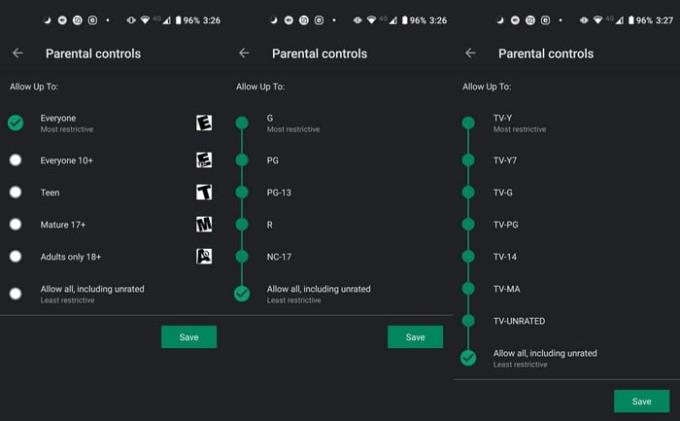
Nie zapomnij kliknąć przycisku Zapisz po dokonaniu wyboru.
Czy pozwoliłeś swoim dzieciom korzystać z telefonu? Jeśli masz skonfigurowaną metodę płatności, dodanie hasła do zakupów w Sklepie Play jest koniecznością. Aby to skonfigurować, przejdź do Ustawień i wybierz Uwierzytelnianie biometryczne lub Wymagaj uwierzytelnienia zakupów .
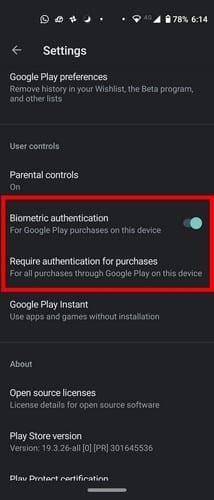
Jeśli wybierzesz drugą opcję, pojawi się nowe okno z opcjami takimi jak:
Gdy wszystko skonfigurujesz, zobaczysz to, gdy następnym razem Ty lub ktoś korzystający z Twojego telefonu spróbuje dokonać zakupu.
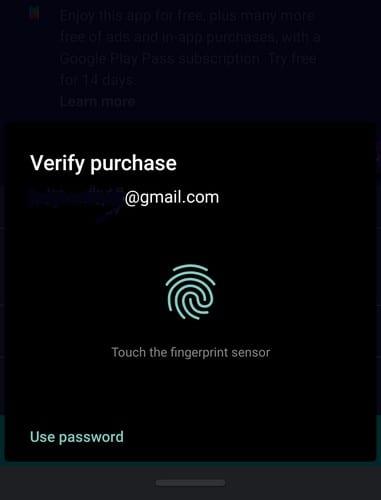
Dopóki dzieci nie nauczą się korzystać ze Sklepu Play, konieczne będą ograniczenia. Konfigurując te opcje, możesz uniknąć narażenia dzieci na nieodpowiednie treści i przypadkowe zakupy. Jakie inne zabezpieczenia dodajesz do telefonu swojego dziecka?
Historie na Facebooku mogą być bardzo zabawne do tworzenia. Oto jak możesz stworzyć historię na swoim urządzeniu z systemem Android i komputerze.
Dowiedz się, jak wyłączyć irytujące automatyczne odtwarzanie wideo w Google Chrome i Mozilla Firefox za pomocą tego samouczka.
Rozwiąż problem, w którym Samsung Galaxy Tab S8 utknął na czarnym ekranie i nie włącza się.
Przeczytaj teraz, aby dowiedzieć się, jak usunąć muzykę i filmy z tabletów Amazon Fire i Fire HD, aby zwolnić miejsce, uporządkować lub poprawić wydajność.
Poradnik pokazujący dwa rozwiązania, jak na stałe uniemożliwić aplikacjom uruchamianie się przy starcie na urządzeniu z Androidem.
Ten poradnik pokazuje, jak przesyłać wiadomości tekstowe z urządzenia Android za pomocą aplikacji Google Messaging.
Masz Amazon Fire i chcesz zainstalować Google Chrome? Dowiedz się, jak zainstalować Google Chrome za pomocą pliku APK na urządzeniach Kindle.
Jak włączyć lub wyłączyć funkcje sprawdzania pisowni w systemie Android.
Kiedy Samsung zaprezentował nową linię tabletów flagowych, było na co czekać. Galaxy Tab S9 i S9+ przynoszą oczekiwane ulepszenia, a Samsung wprowadził także Galaxy Tab S9 Ultra.
Czy kochasz czytać eBooki na tabletach Amazon Kindle Fire? Dowiedz się, jak dodać notatki i podkreślać tekst w książce na Kindle Fire.






